Når opdateringer til en app ruller ud, venter de fleste af os ikke på at downloade den. For os er den grundlæggende tænkning ”nyt er bedre”, men mange gange viser det sig at være nøjagtigt det modsatte. Vi opdaterer en app, der tænker, at det vil forbedre tingene og bringe funktioner, men til tider bringer appopdateringer fejl eller fjerner funktioner, du elskede og generelt, føles som en nedgradering. For eksempel er de seneste opdateringer til ES File Explorer og App2SD, apps, der fungerede helt fint før, men nu er fyldt med irriterende annoncer. For nogle mennesker kan det også være et spørgsmål om, hvordan apps-grænsefladen føles, mange mennesker værdsatte ikke de ændringer, der blev foretaget på Instagram med sin nylige opdatering.
Med tiden tilpasser de fleste sig med de nye opdateringer eller vender tilbage til andre apps, men vi er her for at fortælle dig, at du ikke behøver at gå på kompromis. Der er en måde at bare gå tilbage til at bruge den ældre version af en app, versionen var fortrolig med og opdaterede den aldrig igen. Så her er trinene til at downloade den ældre version af en app og undgå at opdatere dem på din Android:
Download og installer ældre versioner af apps
1. Download APK-filen til appen fra tredjepartskilder som apkpure.com, apkmirror.com osv. Disse sider giver APK-filer, der er upatchede, sikre at bruge til appsne.

Du kan downloade filen direkte på din Android-enhed ved hjælp af en browser eller downloade den til din pc og derefter overføre den til din enhed.
2. Når du har gemt APK-filen på din telefons interne lager, er den næste ting du skal gøre er at aktivere installation af apps fra ukendte kilder. For at gøre det skal du gå til Indstillinger -> Sikkerhed og tænd "Ukendte kilder".
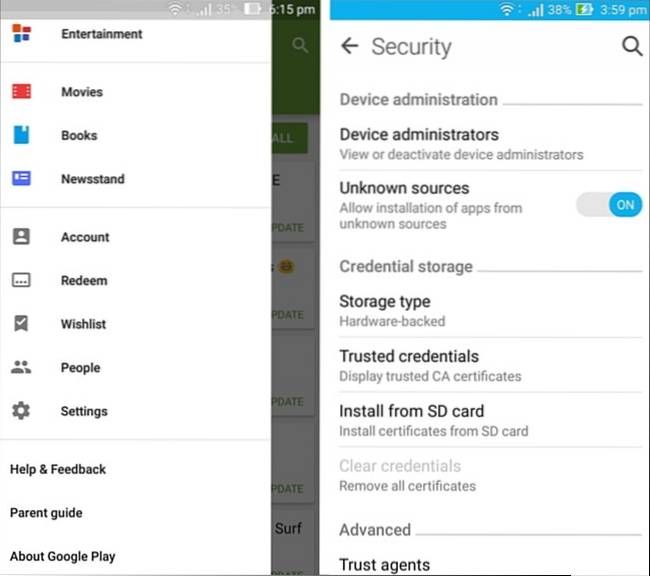
Du kan muligvis se en besked, der fortæller dig, at en sådan handling kan være farlig for din enhed, hvilket ville være korrekt, hvis APK-filkilden ikke er pålidelig. Men de sider, vi har nævnt ovenfor, er sikre og udgør ingen risiko for din enhed, så du kan fortsætte uden at bekymre dig om det.
3. Åbn APK-filen, du tidligere har downloadet på din Android-enhed, og gå videre med installationsprocessen.
Processen er nøjagtig den samme som den er, når du downloader apps fra Play Butik, du skal bare acceptere de tilladelser, som appen anmoder om, og det er det. Når det er gjort, er appen klar til brug på din enhed.
Men det er ikke nok at bare downloade og installere en ældre version af appen. Hvis du ikke er forsigtig, kan du ved et uheld opdatere appen og ende med en nyere version, der spilder alt, hvad vi gjorde. For at undgå at dette sker skal du bare huske et par ting:
Undgå opdatering af apps
1. Deaktiver apps til automatisk opdatering
Den første ting du skal gøre er at deaktivere automatisk opdatering af apps i Play Butik. For at gøre det skal du gå til Play Store-indstillinger og tryk på "Opdater apps automatisk" og vælg "Opdater ikke apps automatisk" fra valgmuligheder. Nå, det skal dække automatiske opdateringer til fremtiden. Der er dog denne sidste ting, du også skal kontrollere.
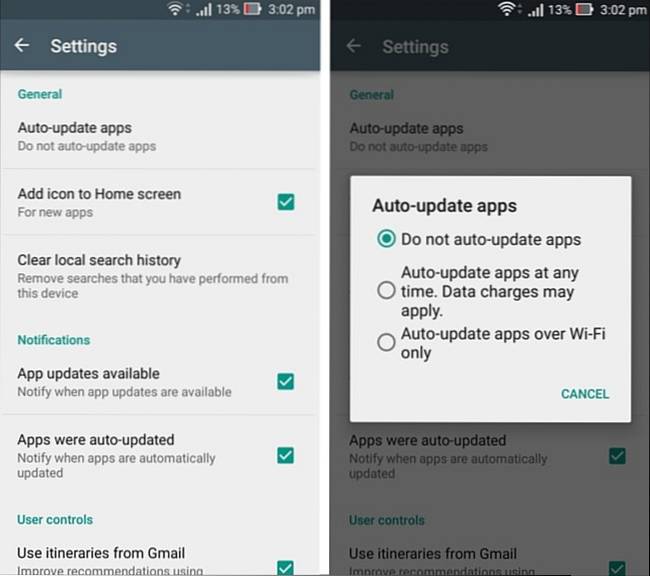
2. Undgå at opdatere alle apps
Den anden ting, du skal huske på, er at undgå at opdatere appen selv. Hver gang du har forbindelse til internettet, får du beskeder fra Play Butik om tilgængelige appopdateringer. Du kan vælge at slå disse meddelelser helt fra via indstillinger i PlayStore, som sørger for, at du ikke opdaterer appen ved en fejltagelse. Men selvom du har slået opdateringsmeddelelser fra, sørg for aldrig at trykke på "Opdater alle" når du åbner Play Butiks sektion "Mine apps og spil".
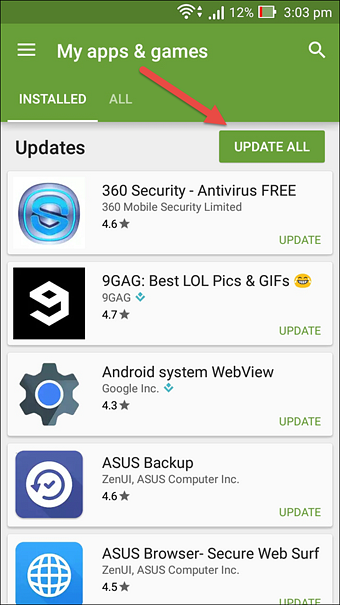
Hvis du vil opdatere andre apps du kan gøre dem individuelt i stedet for at opdatere alle på samme tid.
Bare at følge disse to forholdsregler vil sikre, at du ikke ubevidst opdaterer appen. Også, hvis selve appen giver dig besked om en tilgængelig opdatering, skal du ikke vælge at opdatere den. Hvis du ved en fejltagelse opdaterer en app, skal du ikke bekymre dig, du kan simpelthen afinstallere den app og derefter bruge APK-filen, du downloadede tidligere, til at geninstallere den ældre version af appen.
SE OGSÅ: Sådan kontrolleres Google-kontotilladelser til tredjepartsapps
Lad ikke dårlige appopdateringer ødelægge din oplevelse
Der er det, et par trin og endnu færre forholdsregler, og du kan bruge den ældre version af en Android-app, du elsker. En ting, du skal huske på er, at nogle apps kræver regelmæssige opdateringer for at fungere, apps som WhatsApp, Clash of Clans osv. Kan muligvis vise en fejl, der siger, at en opdatering er nødvendig for at åbne appen. I en sådan situation har du intet andet valg end at forpligte, da ældre versioner er gjort ubrugelige af serverne selv. For alle andre apps, der ikke skal opdateres for at køre, kan du nemt bruge de ovennævnte trin til at downloade en ældre version, som du er fortrolig med. Uanset om det er annoncerne, der generer dig, eller om du bare ikke har lyst til den nye grænseflade, kompromis ikke, bare gå tilbage til den version, der fungerede bedst for dig. Fortæl os, hvordan denne metode fungerede for dig. Lyd fra i kommentarfeltet nedenfor.
 Gadgetshowto
Gadgetshowto



